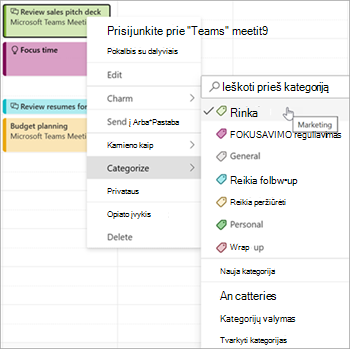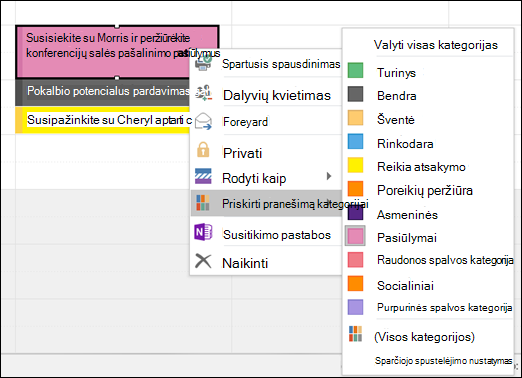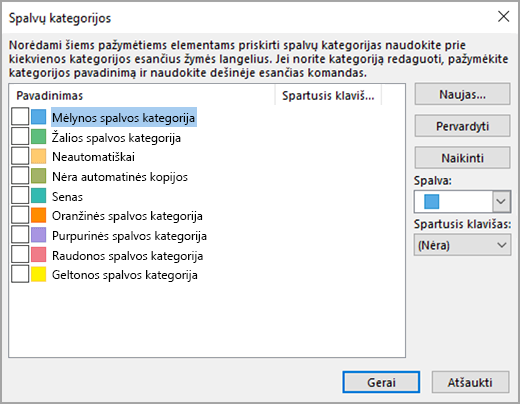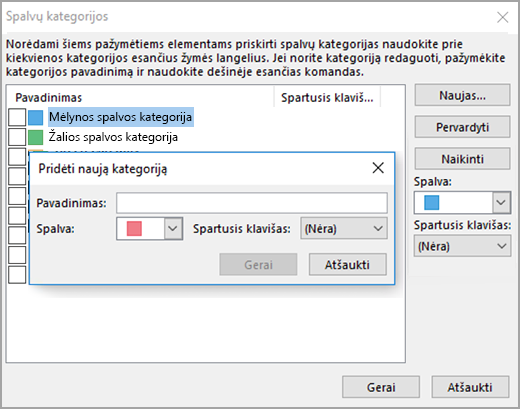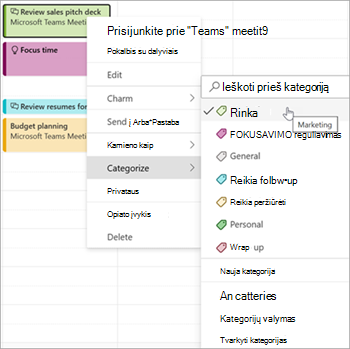Spalvos kategorijos priskyrimas kalendoriaus įvykiui programoje "Outlook"
Taikoma
Spalvų kategorijos programoje "Outlook" padeda lengviau atpažinti ir tvarkyti susijusius elementus. Galite jas taikyti susitikimams, susitikimams, el. laiškams, pastaboms, kontaktams ir kt.
Priskirta spalvos kategorijos nuoroda rodoma atskirame elemente ir kolektyviniuose lentelės rodiniuose (pvz., aplanke Gauta). Jei reikia, vienam elementui galite priskirti kelias spalvų kategorijas. Taip pat galite tinkinti galimus spalvų kategorijų rinkinio pavadinimus ir spalvas.
Pastaba: Jei spalvos kategoriją pritaikote susitikimui arba užklausai, kurią gavote iš kito asmens, spalvos kategorijos pasirinkimas neturės įtakos jo "Outlook" rodiniui. Kategorijos pasirinkimai taikomi tik kalendoriaus elementams.
Toliau pasirinkite naudojamos „Outlook“ versijos skirtuko parinktį. Kurią „Outlook“ versiją naudoju?
Pastaba: Jei šiame nauja „Outlook“ skirtuke nurodyti veiksmai nepadeda, gali būti, kad dar nenaudojate " nauja „Outlook“ ", skirtos "Windows". Pasirinkite skirtuką Klasikinė "Outlook" ir atlikite šiuos veiksmus.
Kategorijos įtraukimas į kalendoriaus įvykį programoje nauja „Outlook“
-
Naršymo srityje pasirinkite Kalendoriaus
-
Kalendoriuje dešiniuoju pelės mygtuku spustelėkite kalendoriaus įvykį ir pasirinkite Skirstyti pagal kategorijas. Arba atidarykite kalendoriaus elementą ir juostelėje po skirtuku Įvykis pasirinkite Skirstyti pagal kategorijas.
-
Pasirinkite kategoriją iš sąrašo. Jei norite priskirti antrą arba trečią spalvos kategoriją, galite atlikti šį veiksmą kelis kartus. Skirstyti pagal kategorijas rodo vėliausiai naudotas kategorijas. Jei turite papildomų kategorijų, pasirinkite Tvarkyti kategorijas, kad matytumėte likusią sąrašo dalį.Tas pačias pateiktas kategorijas galima naudoti su visais "Outlook" elementų tipais, pvz., kontaktais ir pranešimais. Jei iš pradžių rodomame sąraše nerandate norimos kategorijos spalvos, pasirinkite Visos kategorijos. Čia matysite kitas kategorijų parinktis ir galėsite kurti bei priskirti naujas kategorijas. Žr. Spalvų kategorijų kūrimas ir priskyrimas programoje "Outlook".
nauja „Outlook“ kategorijų valdymas
-
Norėdami pakeisti kategorijų spalvą arba kurti naujas, pasirinkite skirtuką Failas ir Paskyros informacija arba Parametrai, tada Paskyros > kategorijos.
-
Prie bet kurio rodomo kategorijos pavadinimo pasirinkite atitinkamą bet kurio iš šių veiksmų piktogramą:
-
Pasirinkite
-
Pasirinkite
-
Pasirinkite
Spalvų kategorijų priskyrimas klasikinėje "Outlook"
Norėdami priskirti spalvos kategoriją paskyrai, susitikimui ar įvykiui klasikinėje "Outlook", naudokite vieną iš šių parinkčių:
-
Pagrindiniame kalendoriaus rodinyje dešiniuoju pelės mygtuku spustelėkite paskyrą, susitikimą arba įvykį. Tada nukreipkite žymiklį į Skirstyti pagal kategorijas
-
Atidarytoje paskyroje, susitikime arba įvykyje klasikinėje "Outlook" raskite mygtuką Skirstyti pagal kategorijas ,
The Color Categories dialog box in classic Outlook
Norėdami matyti daugiau kategorijų arba sukurti naują kategoriją, išplečiamajame sąraše pasirinkite Visos kategorijos . Bus atidarytas dialogo langas Spalvų kategorijos . Norėdami priskirti spalvos kategoriją, pažymėkite žymės langelį Susieti. Taip pat vienam elementui galite priskirti kelias kategorijas.
Pirmą kartą priskirdami elementui numatytąją spalvos kategoriją klasikinėje "Outlook", būsite paraginti ją pervardyti. Šiuo metu taip pat galite pakeisti kategorijos spalvą ir priskirti spartųjį klavišą.
Pastabos:
-
Bet kuriuo metu galite pakeisti spalvą, susietą su kategorijos pavadinimu.
-
Įrankių juostoje galite spustelėti Skirstyti pagal kategorijas
-
Meniu Skirstyti pagal kategorijas rodomos tik penkiolika vėliausiai naudotų spalvų kategorijų. Norėdami peržiūrėti kitas, eikite į meniu Skirstyti pagal kategorijas ir pasirinkite Visos kategorijos.
Kategorijos įtraukimas į kalendoriaus įvykį programoje internetinė „Outlook“
-
Naršymo srityje pasirinkite Kalendoriaus
-
Kalendoriuje dešiniuoju pelės mygtuku spustelėkite kalendoriaus įvykį ir pasirinkite Skirstyti pagal kategorijas. Arba atidarykite kalendoriaus elementą ir juostelėje po skirtuku Įvykis pasirinkite Skirstyti pagal kategorijas.
-
Pasirinkite kategoriją iš sąrašo. Jei norite priskirti antrą arba trečią spalvos kategoriją, galite atlikti šį veiksmą kelis kartus. Skirstyti pagal kategorijas rodo vėliausiai naudotas kategorijas. Jei turite papildomų kategorijų, pasirinkite Tvarkyti kategorijas, kad matytumėte likusią sąrašo dalį.Tas pačias pateiktas kategorijas galima naudoti su visais "Outlook" elementų tipais, pvz., kontaktais ir pranešimais. Jei iš pradžių rodomame sąraše nerandate norimos kategorijos spalvos, pasirinkite Visos kategorijos. Čia matysite kitas kategorijų parinktis ir galėsite kurti bei priskirti naujas kategorijas. Žr. Spalvų kategorijų kūrimas ir priskyrimas programoje "Outlook".
"internetinė „Outlook“" kategorijų valdymas
-
Norėdami pakeisti kategorijų spalvą arba kurti naujas, pasirinkite skirtuką Failas ir Paskyros informacija arba Parametrai, tada Paskyros > kategorijos.
-
Prie bet kurio rodomo kategorijos pavadinimo pasirinkite atitinkamą bet kurio iš šių veiksmų piktogramą:
-
Pasirinkite
-
Pasirinkite
-
Pasirinkite
Susiję straipsniai
Spalvų kategorijų kūrimas ir priskyrimas programoje "Outlook"